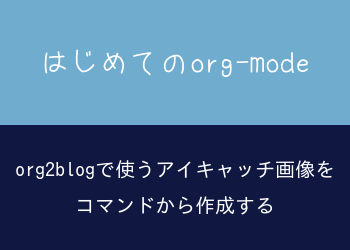
org2blogで使うアイキャッチ画像をコマンドから作成する
org2blogでは画像のリンクを記述しておけば投稿時に画像をアップロードしてくれる。
さらにWordPressのテーマによっては本文中の画像をアイキャッチ画像に設定してくれる。
これでorg2blogでアイキャッチ画像も設定できるようになり、WordPressのGUIでアイ
キャッチ画像を設定する煩わしさから解放される。
画像編集ツールでアイキャッチ画像を作成するのもいいが、シンプルにサクッと
作りたいこともある。
今回はコマンドラインで画像を操ることができるImageMagickを使って、
ゼロから(元画像不要で)アイキャッチ画像を作ってみる。
使用ツール
ImageMagick
(コマンド名はconvert。紛らわしいけど)
使用したフォント
- fonts-takao
- fonts-kiloji
ImageMagickで使用可能なフォントは以下のコマンドで一覧が出せる。
convert -list font
Font:の後に表示されるフォント名を指定すること。
日本語出力のためには日本語のフォントが必要なのでお好みのものを使おう。
はじめにfonts-notoを使おうとしたがインストールに755MB必要と言われて断念した。
上記のフォントはそれぞれ数十MB程度。
コマンド例
今回のアイキャッチ画像は以下のコマンドで作成した。
convert -interline-spacing 15 -pointsize 30 -background "#70acce" -fill white -font kiloji -size 350x125 -gravity center \ label:'はじめてのorg-mode' org005-1.png convert -interline-spacing 15 -background "#101841" -fill white -font TakaoGothic -size 350x125 -gravity center \ label:'org2blogで使うアイキャッチ画像を\nコマンドから作成する' org005-2.png convert -append org005-1.png org005-2.png org005.png
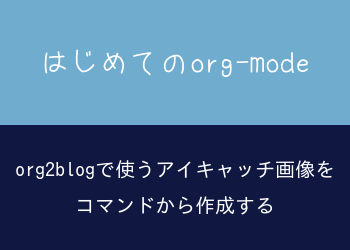
labelを使うと領域に合うように文字サイズ調節してくれるので便利。
上半分と下半分をそれぞれ別に作った上で、縦に連結。
org-babel使うと微調整などの試行錯誤も捗る。
マニュアル見ながら色々試してみてほしい。
まとめ
コマンドラインからアイキャッチ画像を作成した。
ただし、アイをキャッチできるデザインかどうかは別の話。
ImageMagickのマニュアル読むと色々できそうなので、極めれば本格的なものも作れるはず。ImageMagick沼・・・。
投稿時にカテゴリとタイトルから自動でアイキャッチ画像を作成してくれると嬉しいけど、
その労力は回収できなさそうなので、まずは半自動で運用しよう。



コメント